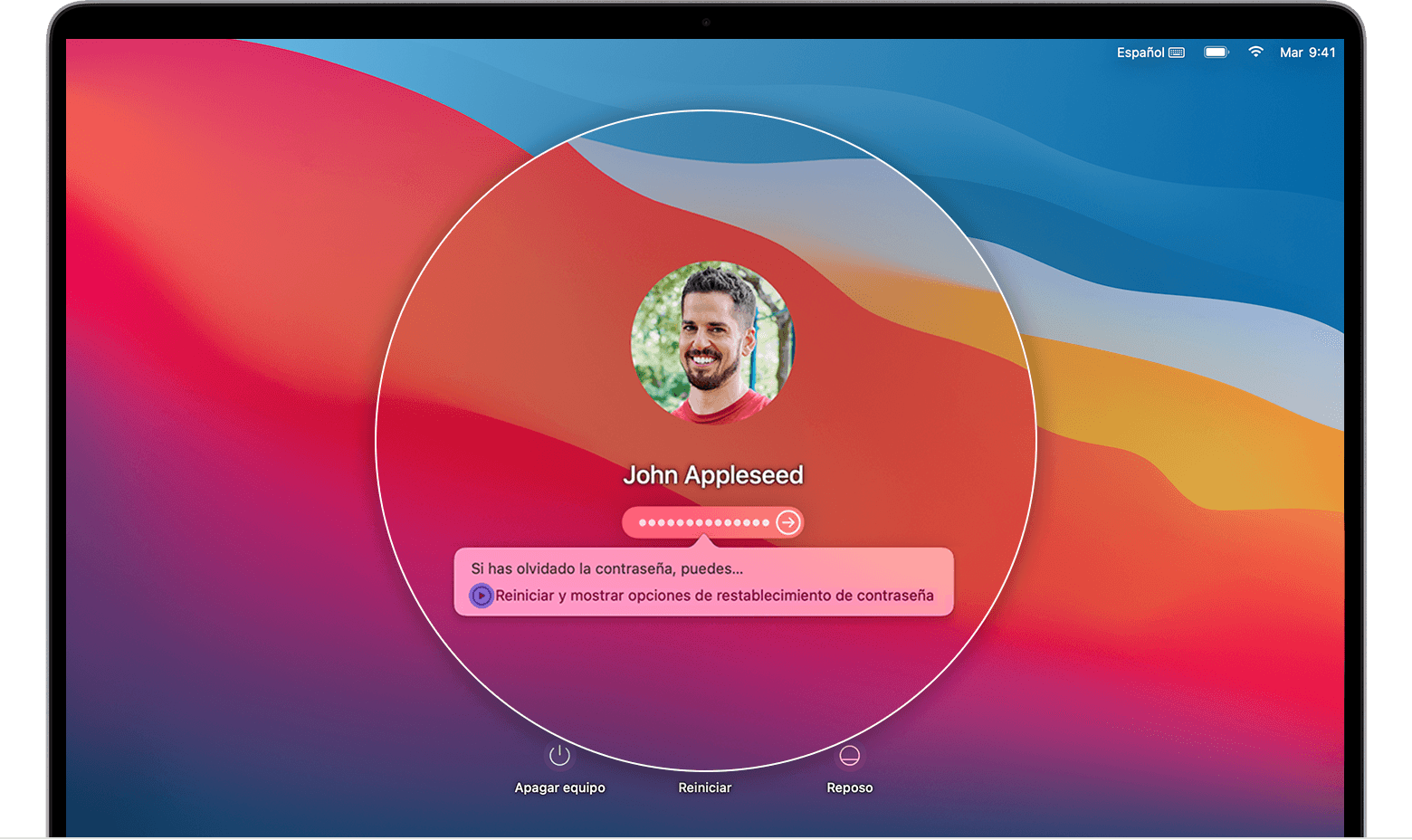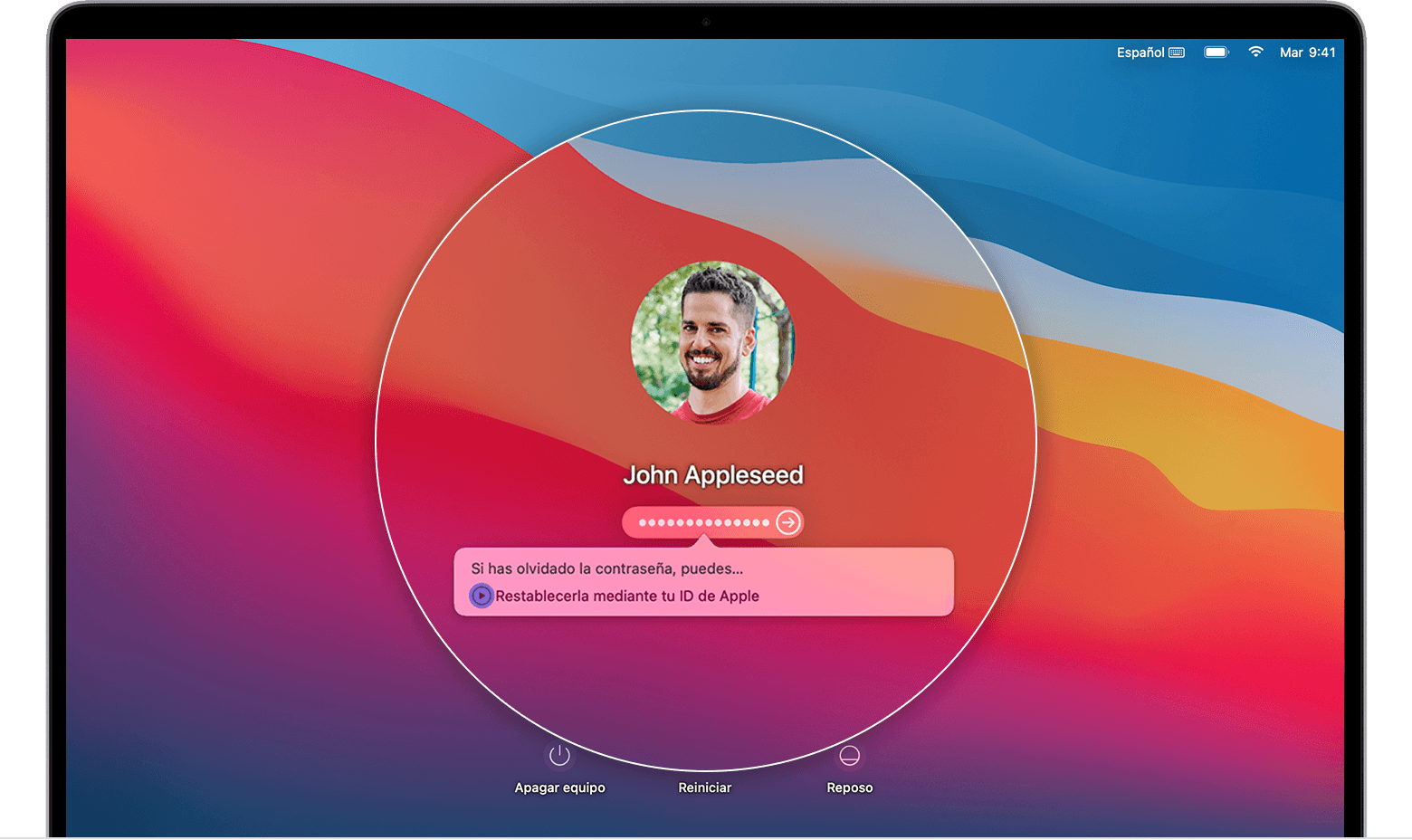¡Buenas, melody50! 👋
Gracias por participar en la Comunidad de Apple .
Si tienes macOS Catalina o versión posterior, después de introducir una contraseña hasta tres veces, el Mac debería mostrar una de estas opciones de restablecimiento de contraseña:
Opción 1: reiniciar y mostrar las opciones de contraseña
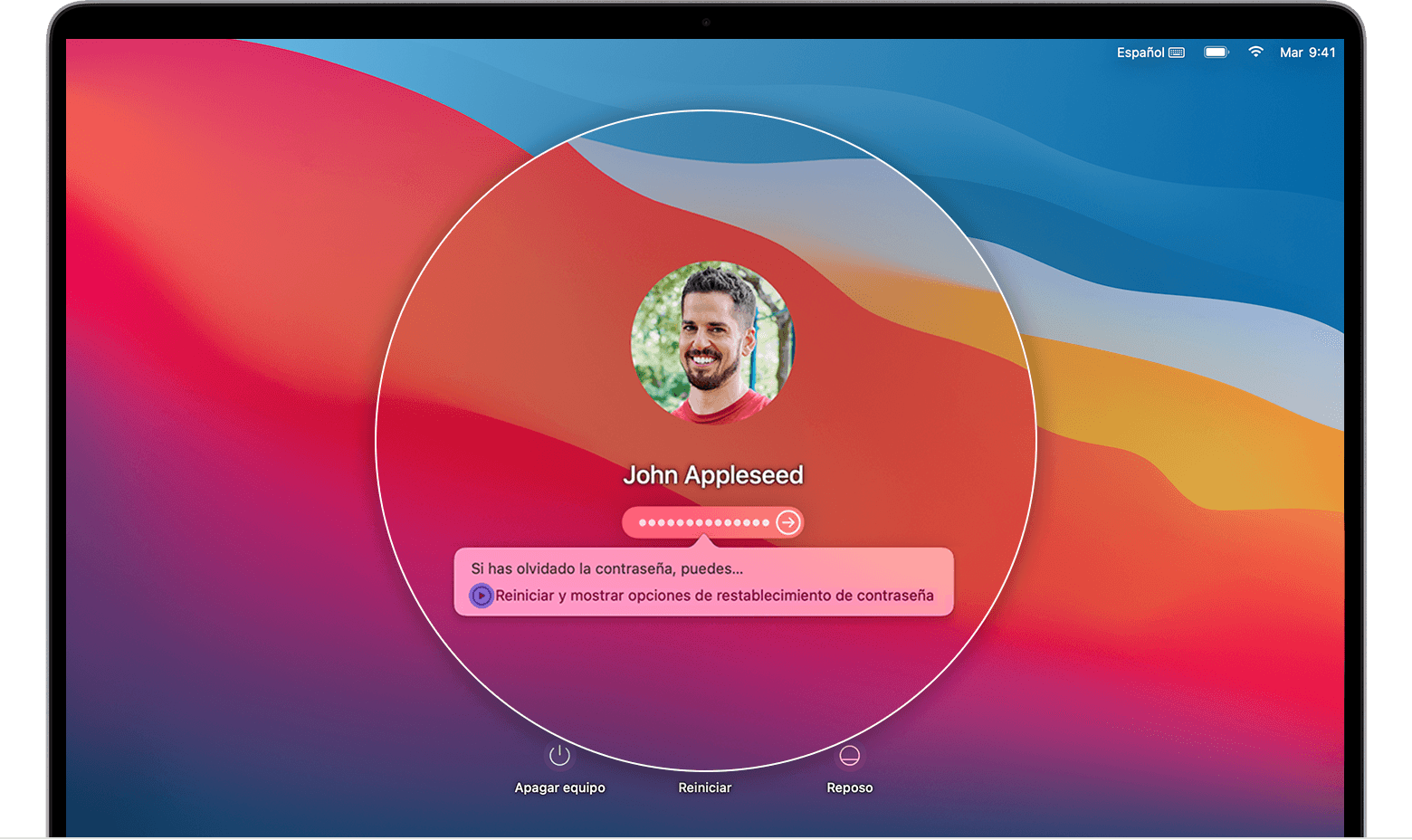
- Si ves la opción de reiniciar y mostrar las opciones de restablecimiento de contraseña, haz clic en ella para reiniciar el Mac.
- Lo que sucede a continuación depende de cómo esté configurado el Mac.
- Si se te pide que selecciones un volumen para recuperarlo, elige el volumen desde el que el Mac está arrancando actualmente, que de forma predeterminada es Macintosh HD.
- Si se te pide que inicies sesión con tu ID de Apple, introdúcelo y, a continuación, la contraseña. Es posible que se te pida que introduzcas el código de verificación que se ha enviado a tus otros dispositivos.
- Si se te pide la clave de recuperación de FileVault, introduce la cadena larga de letras y números que recibiste cuando activaste FileVault y elegiste crear una clave de recuperación en lugar de permitir que tu cuenta de iCloud (ID de Apple) desbloqueara el disco.
3. Selecciona un usuario del que quieras restablecer la contraseña y, luego, haz clic en Siguiente.
4. Escribe la información de la nueva contraseña y, a continuación, haz clic en Siguiente.
5. Después de completar el restablecimiento de la contraseña, haz clic en Reiniciar.
Opción 2: restablecer con tu ID de Apple
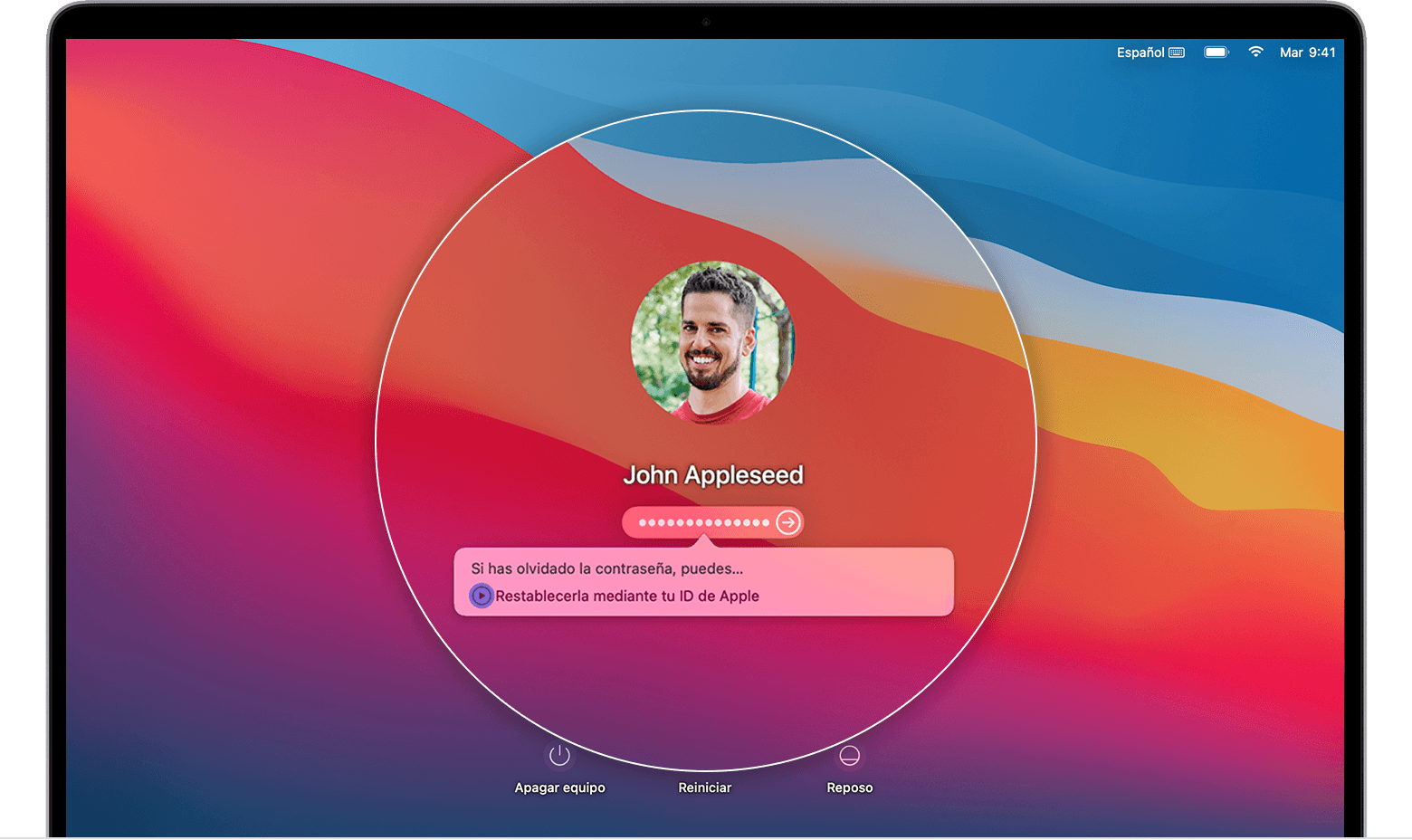
Si ves la opción para restablecer con el ID de Apple, haz clic en ella.
- Si el Mac se reinicia, sigue los pasos anteriores para la opción 1.
- Si el Mac no se reinicia, pero enseguida te pide el ID de Apple, introduce la información y haz clic en Restablecer contraseña.
- Si se te pide que crees un llavero nuevo para almacenar las contraseñas del usuario, haz clic en Aceptar para reiniciar el Mac.
- Si se te pide que selecciones un usuario administrador cuya contraseña conozcas, haz clic en “¿Has olvidado todas las contraseñas?”.
- Si ves una ventana Restablecer contraseña con la opción para desactivar el Mac, haz clic en Desactivar Mac y, luego, en Desactivar para confirmar. Esto es temporal.
- Escribe la información de la nueva contraseña y, a continuación, haz clic en Siguiente. Si ves varias cuentas de usuario, haz clic en el botón Definir contraseña junto a los nombres de cuenta e introduce la información de la nueva contraseña para cada cuenta.
- Después de completar el restablecimiento de la contraseña, haz clic en Reiniciar.
Opción 3: restablecer con la clave de recuperación
- Si ves la opción para restablecer con la clave de recuperación, haz clic en ella.
- Introduce tu clave de recuperación de FileVault. Es la larga cadena de letras y números que recibiste cuando activaste FileVault y elegiste crear una clave de recuperación en lugar de permitir que tu cuenta de iCloud (ID de Apple) desbloqueara el disco.
- Escribe la información de la nueva contraseña y, a continuación, haz clic en Restablecer contraseña.
Si tienes macOS Mojave o una versión anterior, échale un vistazo a este artículo 👉 Cambiar o restablecer la contraseña de una cuenta de usuario de macOS en macOS Mojave o versiones anteriores - Soporte técnico de Apple (ES).
Puedes restablecer la contraseña de tu ID de Apple en iforgot.apple.com.
Dinos cómo te va y si tienes alguna pregunta no dudes en hacérnosla saber 😉.
Un saludo 🙋♂️